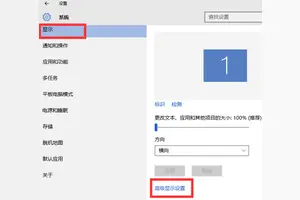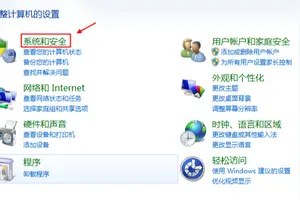1.win10怎么设置系统提示窗口
方法和步骤:
1、进入系统打开控制面板点击“系统和安全”选项。
2,点击“安全性与维护”,
4、点击“更改Windows smartscreen筛选器设置 ”。
5、如果想系统提示,可以选择下图1和2选项,若不希望系统提醒,选择“不执行任何操作(关闭 Windows smartscreen筛选器)“并确定保存设置即可。
2.window10 窗口弹出
1、按WIN+X 或右击开始菜单,然后打开旧控制面板;
2、点击“系统和安全”选项;
3、接着再点击“安全性与维护”选项;
4、这时点击左侧的“更改Windows smartscreen筛选器设置 ”选项;
5、将smartscreen筛选器设置为“不执行任何操作(关闭 Windows smartscreen筛选器)“并确定保存设置;
经过上面五个步骤的设置Win10打开软件时弹出的提示窗口就不会再出现了,而且取消这个弹出窗口对系统不会有任何影响。
3.win10系统弹窗怎么解决?
1、删除弹框模块 ①在状态栏上右键打开【任务管理器】; ②在当前进程中找到弹窗的进程,鼠标右击,选择【打开文件所在的位置】,之后定位到弹窗广告所在的地方,删除即可。
误删正常程序可能导致该软件无法正常运行,进行删除操作前请先确认程序是否为广告模块。 2、关闭通知中心弹窗 这种弹窗是Win10系统自带的,比如邮件通知或者新版本更新 操作方法如下: ①键盘按下【Win+i】,打开设置页面; ②点击【系统】; ③在左侧栏中找到并点击【通知和操作】; ④在右侧找到并点选掉【更新后向我显示欢迎使用windows体验】和【在使用windows时获取提示、技巧和建议】。
3、禁用计划任务自启动 ① 在桌面上找到【此电脑】,右键选择【管理】; ②进入【计算机管理窗口】右侧点击任务计划程序; ③可以看到中间有一些定时启动的任务。找到广告弹窗(请事先确认是否为广告弹窗)的计划,然后点右键禁用。
上图仅举例,并非弹窗广告。 4、关闭开机启动项 一些弹框是随着开机页面一起出现的应用类弹窗,针对这种类型的弹框可以通过关闭不必要的开机启动项来解决。
操作方法如下: ①在状态栏上右键打开【任务管理器】; ②最上方点击启动; ③选择相应的程序右击选【禁用】即可。
4.windows10系统突然弹出网页窗口怎么办
Windows10系统阻止网页浏览时广告弹窗的方法如下:
启用弹出窗口阻止程序来解决问题。
1、打开控制面板,左键双击:Internet选项;
2、在打开的Internet 属性窗口,点击:隐私,在隐私标签下,点击:启用弹出窗口阻止程序(B),打上勾;
3、再点击:设置,打开弹出窗口阻止程序设置窗口,可以看到:弹出窗口当前已被阻止(可以设置将特定网站添加到下表中,允许来自该站点的弹出窗口),默认通知和阻止级别中的阻止弹出窗口时显示通知栏(N)和阻止级别(B)中:阻止大多数自动弹出窗口;再点击:关闭;
4、回到nternet 属性隐私标签窗口,点击:应用 - 确定。
5、点击确定以后回到nternet 属性窗口,再点击:确定。
转载请注明出处windows之家 » win10弹出窗口在哪设置
 windows之家
windows之家